Ändra standardterminalapplikation i Windows 10
Det är nu möjligt att ändra Default Terminal Application i Windows 10. Det lämpliga alternativet är tillgängligt från och med bygg 21390 och Windows Terminal 1.9, som nu kan ställas in som standardvärd för konsolappar i Windows.
Annons
Standardkonsolvärden är applikationen som hanterar exekvering av alla kommandoradsprogram som PowerShell, kommandotolk, etc. De kommer att fungera i den angivna terminalemulatorsessionen som standard.
Till exempel, om du väljer Windows Terminal, PowerShell och kommandotolken kommer att köra sessioner kommer alltid att köras i Windows Terminal.
Men om du väljer Windows Console Host kommer detta att återställa det klassiska beteendet för Windows, och du kommer att ha det PowerShell, kommandotolk, WSL och andra konsolappar som körs i sina egna PowerShell och kommandotolksfönster.
Det här inlägget visar dig hur du ändrar standardterminalappen till Windows Console Host eller Windows Terminal på Windows 10. Detta kan göras antingen i kommandotolkens egenskaper eller i Windows Terminal-inställningar.
Hur man ändrar standardterminalapplikation i Windows 10
- Öppna en ny Kommandotolken eller PowerShell fönster.
- Högerklicka på namnlisten och välj Egenskaper från menyn.
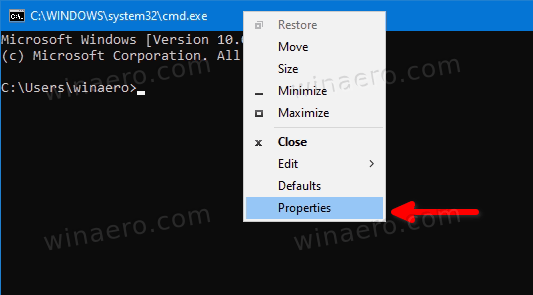
- Byt till Terminal fliken i Egenskaper dialog.
- Under Standardterminalapplikation, välj antingen Windows-konsolvärd eller Windows Terminal.
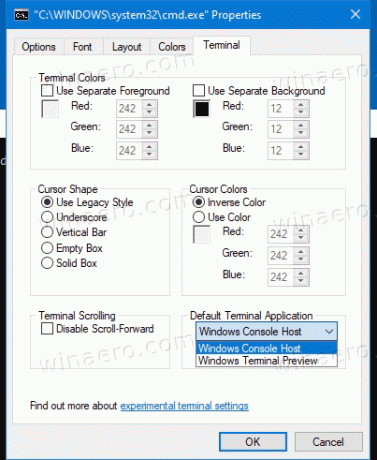
- Klick OK för att tillämpa ändringen.
Du är färdig.
Observera att om alternativet inte kommer att vara tillgängligt om du redan har ställt in standardterminalapplikationen till Windows Terminal. I det här fallet måste du istället använda följande metod.
Ställ in Standard Terminal-app i Windows Terminal Settings
- Öppna Windows Terminal-appen.
- Klicka på nedåtpilikonen intill Ny flik knapp.
- Välj nu inställningar från menyn.

- Klicka på Börja avsnittet till vänster.
- Välj till höger Windows-konsolvärd eller Windows Terminal för vad du vill ha i Standardterminalapplikation rullgardinsmenyn.

- Klicka slutligen på Spara för att tillämpa ändringarna.
Det är allt.


